డిజిటల్ పరీక్ష సమగ్రతను మెరుగుపరచడానికి అనేక సంస్థలు లాక్డౌన్ బ్రౌజర్ను స్వీకరిస్తున్నాయి. బ్రౌజర్ వెబ్క్యామ్ వంటి ఇంటెలిజెంట్ ఫీచర్లతో, విద్యార్థులు పరీక్షలకు హాజరవుతున్నప్పుడు మోసం చేయడాన్ని ఇది నిరోధిస్తుంది. అయితే, కొంతమంది విద్యార్థులు నివేదించారు లాక్డౌన్ బ్రౌజర్ వెబ్క్యామ్ పని చేయడం లేదు వారి PC లలో. కొన్ని సమయాల్లో, ఇది 'మీ ముఖం గుర్తించబడదు' అనే సందేశాన్ని ప్రదర్శిస్తుంది లేదా స్పిన్నింగ్ వీల్ను చూపుతుంది. ఈ ప్రాంప్ట్లు బాధించేవిగా ఉంటాయి, ప్రత్యేకించి మీరు మీ సెషన్ను ప్రారంభించడానికి సిద్ధంగా ఉన్నప్పుడు.

డిఫాల్ట్గా, లాక్డౌన్ బ్రౌజర్ మీ PC అంతర్గత కెమెరాను గుర్తించి, ఉపయోగించాలి. పరీక్ష సమయంలో వెబ్క్యామ్ని ఉపయోగించాలని మీ సంస్థ లేదా బోధకుడు అవసరమైతే, మీరు కెమెరా పని చేస్తుందో లేదో పరీక్షించవలసి ఉంటుంది. మీ అంతర్గత కెమెరా పని చేయకుంటే లేదా మీ కంప్యూటర్ వెబ్క్యామ్లకు మద్దతు ఇవ్వకపోతే, మీరు బాహ్య USB వెబ్క్యామ్ని ఉపయోగించాల్సి రావచ్చు - ఇది తప్పక బాగా పని చేస్తుంది. రెస్పాండస్ లాక్డౌన్ బ్రౌజర్ వెబ్క్యామ్ గురించిన కొన్ని ఆందోళనలలో సిస్టమ్ ద్వారా వెబ్క్యామ్ అనుమతి నిరాకరించబడింది, వెబ్క్యామ్ చెక్ లేదు, లాక్డౌన్ బ్రౌజర్ వెబ్క్యామ్ చెక్లో చిక్కుకుంది మరియు మరికొన్ని ఉన్నాయి. లాక్డౌన్ బ్రౌజర్ వెబ్క్యామ్ సమస్యలను పరిష్కరించడంలో మీకు సహాయపడటానికి ఈ కథనం ప్రయత్నిస్తుంది, అది పని చేయకపోతే కూడా.
లాక్డౌన్ బ్రౌజర్ వెబ్క్యామ్ పనిచేయడం లేదని పరిష్కరించండి
లాక్డౌన్ బ్రౌజర్ వెబ్క్యామ్ పనిచేయకపోవడానికి కారణం బ్రౌజర్ బగ్లు, మీ కంప్యూటర్లోని కెమెరా సెట్టింగ్లు, డ్రైవర్ సమస్యలు, గోప్యతా సెట్టింగ్లు , మరియు అనేక ఇతర. ఎప్పటిలాగే, మీ PCని రీబూట్ చేయడం ద్వారా, మీ బ్రౌజర్ని పునఃప్రారంభించడం ద్వారా అటువంటి సమస్యలను పరిష్కరించడానికి ప్రయత్నించడం మంచిది. మీ OS తాజాగా ఉందని నిర్ధారించుకోండి . ప్రాథమిక దశలు పని చేయకపోతే ఇతర అధునాతన దశలకు వెళ్లడానికి ఇది మీకు మార్గాన్ని అందిస్తుంది. లాక్డౌన్ బ్రౌజర్లో వెబ్క్యామ్ చెక్ను అమలు చేయడం కూడా మంచిది. ఇది మీ పరీక్షకు ముందు కనిపించే మొదటి స్క్రీన్. ప్రారంభ వెబ్క్యామ్ దశలను అమలు చేయడానికి ఆన్-స్క్రీన్ దిశలను అనుసరించండి.
లాక్డౌన్ బ్రౌజర్ వెబ్క్యామ్ పని చేయకపోతే లేదా అది నిలిచిపోయి ఉంటే వెబ్క్యామ్ తనిఖీ మీ Windows PCలో, సమస్యను పరిష్కరించడానికి మీరు ఈ సూచనలను అనుసరించవచ్చు:
- లాక్డౌన్ బ్రౌజర్ అప్డేట్ల కోసం తనిఖీ చేయండి
- అన్ని నేపథ్య యాప్ల నుండి నిష్క్రమించండి
- వెబ్క్యామ్ తనిఖీని అమలు చేయండి
- యాంటీవైరస్ను తాత్కాలికంగా నిలిపివేయండి
- కెమెరా డ్రైవర్లను నవీకరించండి
రెస్పాండస్ లాక్డౌన్తో మీకు ఇతర సమస్యలు ఉంటే, మీరు ఎందుకు అనే దాని గురించి మీరు చదవాలి లాక్డౌన్ బ్రౌజర్ను ఇన్స్టాల్ చేయడం సాధ్యం కాదు . గైడ్ బ్రౌజర్ను ప్రభావితం చేసే అనేక సమస్యలను పరిష్కరించడానికి ఆధారపడి ఉంటుంది.
ఈ పరిష్కారాలను వివరంగా పరిశీలిద్దాం.
1] లాక్డౌన్ బ్రౌజర్ నవీకరణల కోసం తనిఖీ చేయండి
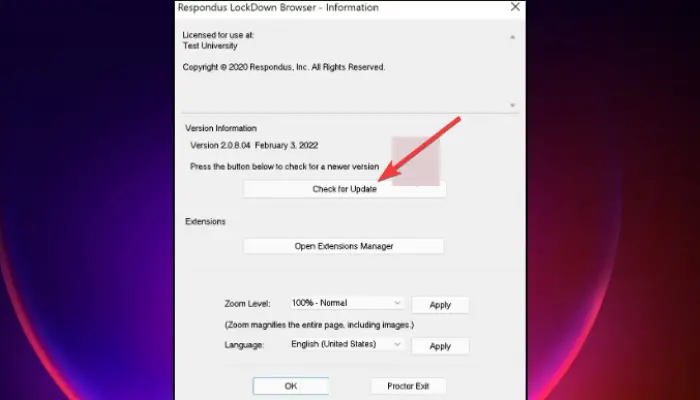
ముందు చెప్పినట్లుగా, కొన్ని బగ్లు లేదా గ్లిచ్లు మీ లాక్డౌన్ వెబ్క్యామ్ పని చేయకుండా ఉండవచ్చు. దీన్ని పరిష్కరించడానికి, మీరు బ్రౌజర్ యొక్క తాజా సంస్కరణను కలిగి ఉన్నారని నిర్ధారించుకోవాలి. దానికి ముందు, మీ పాఠశాల ద్వారా మీకు పంపబడిన లింక్ని ఉపయోగించి మీరు రెస్పాండస్ లాక్డౌన్ బ్రౌజర్ని డౌన్లోడ్ చేశారని నిర్ధారించుకోండి. Google వంటి శోధన ఇంజిన్ల నుండి డౌన్లోడ్ లింక్ల కోసం శోధించవద్దు. ఇది ఇతర పాఠశాలల నుండి లింక్లను మాత్రమే ఇస్తుంది. మీ లాక్డౌన్ బ్రౌజర్ని అప్డేట్ చేయడానికి, ఈ దశలను అనుసరించండి:
విండోస్ 10 లో dlna ను ఎలా సెటప్ చేయాలి
- న లాక్ డౌన్ బ్రౌజర్ టూల్ బార్, పై క్లిక్ చేయండి 'i' చిహ్నం మీరు Windows PC ఉపయోగిస్తుంటే. Mac వినియోగదారుల కోసం, క్లిక్ చేయండి గ్లోబ్ చిహ్నం .
- కొత్త విండో కనిపిస్తుంది. Windows వినియోగదారుల కోసం, ఎంచుకోండి కొత్త వెర్షన్ కోసం తనిఖీ చేయండి . Mac వినియోగదారుల కోసం, ఎంచుకోండి నవీకరణ కోసం తనిఖీ చేయండి .
- సిస్టమ్ కొత్త వెర్షన్ ఉన్నట్లు చూపిస్తే, దాన్ని ఇన్స్టాల్ చేసి, అప్డేట్ పూర్తయిన తర్వాత మీ పరీక్షను మళ్లీ రాయడానికి ప్రయత్నించండి.
2] అన్ని నేపథ్య యాప్ల నుండి నిష్క్రమించండి
కొన్ని నేపథ్యంలో నడుస్తున్న అప్లికేషన్లు మీ లాక్డౌన్ వెబ్క్యామ్ పని చేయకపోవడానికి కారణం కావచ్చు. మీరు బృందాలు, జూమ్, Facebook, Spotify, BitTorrent, Dropbox లేదా Megabackup వంటి అన్ని బ్యాక్గ్రౌండ్ యుటిలిటీల నుండి నిష్క్రమించారని నిర్ధారించుకోండి. ప్రాథమికంగా, మీ కెమెరాను యాక్సెస్ చేసే అన్ని ప్రోగ్రామ్లను షట్ డౌన్ చేయండి ఎందుకంటే అవి మీ పరికరం యొక్క అంతర్గత లేదా బాహ్య వెబ్క్యామ్ను కాన్ఫిగర్ చేయకుండా లేదా గుర్తించకుండా లాక్డౌన్ బ్రౌజర్ని నిరోధించవచ్చు.
3] వెబ్క్యామ్ తనిఖీని అమలు చేయండి
వెబ్క్యామ్ చెక్ని అమలు చేయడం ద్వారా కెమెరా ఇమేజ్ కనిపిస్తుందని నిర్ధారించుకోండి. ఈ ప్రక్రియ మీ కంప్యూటర్లో కనుగొనబడిన వెబ్క్యామ్లను గుర్తించడంలో మీకు సహాయపడుతుంది. అప్పుడు మీరు డిఫాల్ట్ సెట్టింగ్ని మీకు నచ్చిన దానికి మార్చగలరు. లాక్డౌన్ బ్రౌజర్లో వెబ్క్యామ్ పరీక్షను ఎలా అమలు చేయాలో ఇక్కడ ఉంది:
- మీ ప్రారంభించండి లాక్ డౌన్ బ్రౌజర్ మరియు లాగిన్ అవ్వండి.
- ఏదైనా కోర్సుకు వెళ్లి, ఆపై ఎంచుకోండి సహాయ కేంద్రం ఇది ఎగువ టూల్బార్లో ఉంది.
- ఎంచుకోండి వెబ్క్యామ్ తనిఖీని అమలు చేయండి
- బ్రౌజర్ మైక్రోఫోన్ మరియు కెమెరాను గుర్తించి సరిగ్గా పని చేస్తే, అది పరీక్షకు ముందు వెబ్క్యామ్ చెక్లో కూడా పని చేస్తుంది.
- ఏమీ కనుగొనబడకపోతే, మీరు ఇది పని చేయడం లేదు ఎంచుకోవాలి. ట్రబుల్షూట్ చేయడానికి మరియు సమస్య పరిష్కరించబడిందో లేదో చూడటానికి ఆన్-స్క్రీన్ దశలను అనుసరించండి.
4] యాంటీవైరస్ని తాత్కాలికంగా నిలిపివేయండి
కొంతమంది వినియోగదారులు తమ థర్డ్-పార్టీ యాంటీవైరస్ని ఆఫ్ చేయడం వల్ల లాక్డౌన్ బ్రౌజర్ వెబ్క్యామ్ పనిచేయడం లేదని నివేదించారు. కొన్నిసార్లు, ఈ యాంటీవైరస్ ప్రోగ్రామ్లు మీ పరికరాల్లోని కెమెరా సెట్టింగ్లకు అంతరాయం కలిగించవచ్చు. మీ యాంటీవైరస్ను తాత్కాలికంగా ఆఫ్ చేయండి మరియు లాక్డౌన్ బ్రౌజర్లో మీ ఆన్లైన్ పరీక్షలను ముగించినప్పుడు దాన్ని ఆన్ చేయడం మర్చిపోవద్దు. మీ థర్డ్-పార్టీ యాంటీవైరస్ని ఆఫ్ చేయడంలో మీకు సహాయపడటానికి ఇక్కడ కొన్ని మంచి కథనాలు ఉన్నాయి:
- విండోస్లో మైక్రోసాఫ్ట్ డిఫెండర్ను ఎలా డిసేబుల్ చేయాలి
- అవాస్ట్ సెక్యూర్ బ్రౌజర్ని డిసేబుల్ లేదా అన్ఇన్స్టాల్ చేయడం ఎలా
- కాస్పెర్స్కీ ఫైర్వాల్ను ఎలా ఆఫ్ చేయాలి
- AVG యాంటీవైరస్ ఫ్రీని ఎలా డిసేబుల్ చేయాలి
5] కెమెరా డ్రైవర్లను నవీకరించండి
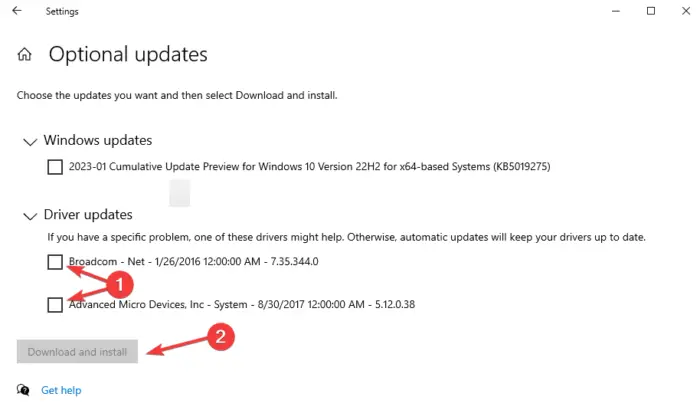
విండోస్ వినియోగదారులకు డ్రైవర్ నవీకరణలను కనుగొనడం మరియు నవీకరించడం సులభం చేసింది. ప్రస్తుతం, మీరు అందుబాటులో ఉన్న అన్ని డ్రైవర్ నవీకరణలను ఒకే చోట చూడవచ్చు. తయారీదారులు కొత్త నవీకరణలను విడుదల చేసిన తర్వాత Windows నవీకరణల ద్వారా Microsoft సరికొత్త డ్రైవర్లను స్వయంచాలకంగా వినియోగదారుల పరికరాలకు నెట్టివేస్తుంది. అయితే, ఇన్స్టాల్ చేయడం మంచిది డ్రైవర్ మరియు ఐచ్ఛిక నవీకరణలు అటువంటి నిర్దిష్ట డ్రైవర్లకు సంబంధించిన సమస్యను మీరు ఎదుర్కొన్నప్పుడు మాత్రమే. ఉదాహరణకు, కెమెరా డ్రైవర్లకు సమస్యలు ఉన్నందున లాక్డౌన్ బ్రౌజర్ వెబ్క్యామ్ పని చేయకపోతే, ముందుకు సాగండి మరియు డ్రైవర్లను నవీకరించండి .
ఇంటిగ్రేటెడ్ కెమెరాల కోసం, ఇది ఉత్తమం OEM సైట్ల నుండి వాటిని డౌన్లోడ్ చేయండి .
మీ PCలో పని చేయని లాక్డౌన్ బ్రౌజర్ వెబ్క్యామ్ను పరిష్కరించడానికి ఈ కథనం మీకు సహాయపడుతుందని మేము ఆశిస్తున్నాము.
నా రెస్పాండస్ లాక్డౌన్ నా వెబ్క్యామ్ని ఉపయోగిస్తోందో లేదో నాకు ఎలా తెలుస్తుంది?
Respondus LockDown మీ వెబ్క్యామ్ని ఉపయోగిస్తుందో లేదో తెలుసుకోవడానికి, మీరు పరీక్షను ప్రారంభించే ముందు మీ బోధకుడు మీకు తెలియజేయబడతారు లేదా మీరు మీ స్క్రీన్పై ప్రాంప్ట్లను చూడవచ్చు. లాగిన్ అయిన తర్వాత కనిపించే మొదటి విషయం వెబ్క్యామ్ చెక్ అవుతుంది. ఇక్కడ, మీ వెబ్క్యామ్కు ఎటువంటి సమస్యలు లేవని మీరు నిర్ధారించుకోండి. పరీక్షా సమయంలో లాక్డౌన్ మిమ్మల్ని రికార్డ్ చేస్తుందో లేదో తెలుసుకోవడానికి, బ్రౌజర్ విండో ఎగువన కుడివైపున రికార్డింగ్ చిహ్నం కనిపిస్తుంది. మీరు అసెస్మెంట్ని పూర్తి చేసిన తర్వాత, చిహ్నం అదృశ్యమవుతుంది, అంటే రికార్డింగ్ ఆగిపోయింది.
క్రోమ్ డిస్క్ వాడకం
రెస్పాండస్ లాక్డౌన్ మోసాన్ని ఎలా గుర్తిస్తుంది?
రెస్పాండస్ లాక్డౌన్ వెబ్క్యామ్లో విద్యార్థుల ప్రవర్తనలను పర్యవేక్షించడం ద్వారా మోసాన్ని గుర్తిస్తుంది మరియు ప్రోక్టరేట్ చేయని ప్రశ్నలను మరియు చీటింగ్ వనరులను అందించే ఏదైనా ప్రోగ్రామ్ లేదా బ్రౌజర్లకు ఏదైనా యాక్సెస్ను నిలిపివేయడం. లాక్డౌన్ బ్రౌజర్ అనేది ఆటోమేటెడ్ ప్రొక్టరింగ్ సాధనం, ఇది పరీక్షా సెషన్లలో ఏవైనా లొసుగులను బ్లాక్ చేస్తుంది. జూమ్, బృందాలు మొదలైన అదే PCని ఉపయోగించే ఇతర అప్లికేషన్లు ఉన్నప్పుడు బ్రౌజర్ పనిచేయదు.







![COD: మోడ్రన్ వార్ఫేర్ స్ప్లిట్ స్క్రీన్ పని చేయడం లేదు [ఫిక్స్డ్]](https://prankmike.com/img/games/E3/cod-modern-warfare-split-screen-not-working-fixed-1.png)







